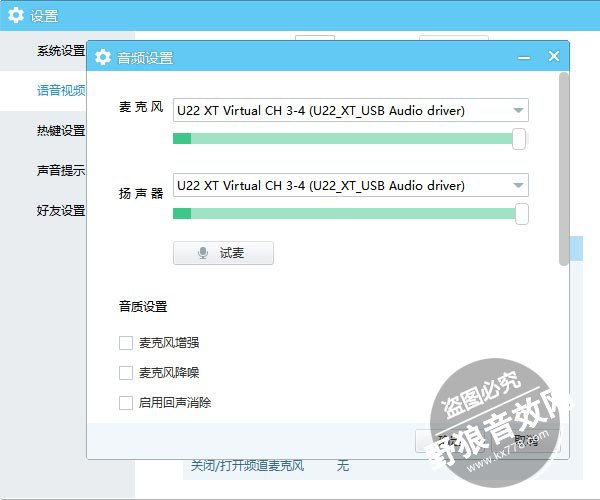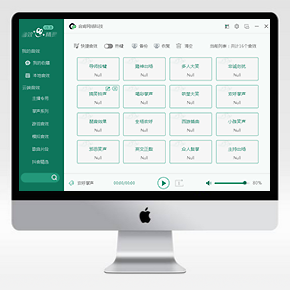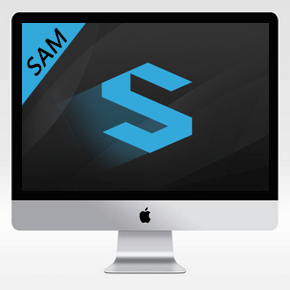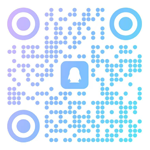ESI U22 XT声卡调试设置教程,来自ESi u22官方教程

安装完U22XT的V1.1版本驱动后,由以下基本操作环境为例:
系统Win7 (或win10)32/64位,语音平台为YY,播放器为千千静听/酷狗,宿主软件为简单常见的LiveProfessor,音频卡为ESI U22 XT,驱动版本v1.1。
注意:先设置系统声音后,再设置播放器及其它软件。
一、驱动安装完毕之后将系统声音中默认播放设备选为[U22 XT Virtual CH3-4]
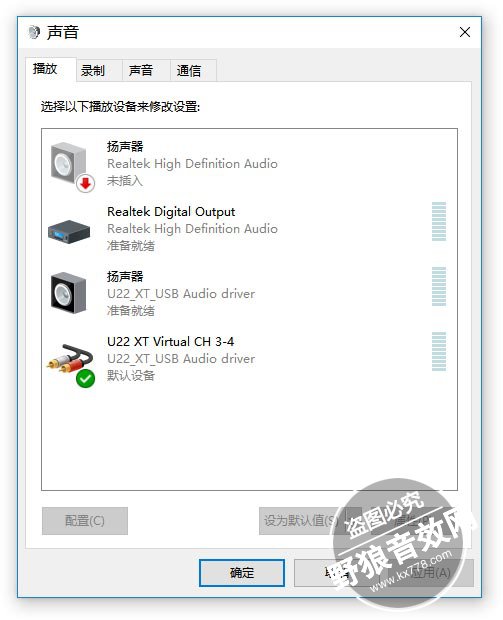
默认录制设备选为[U22 XT Virtual CH3-4]
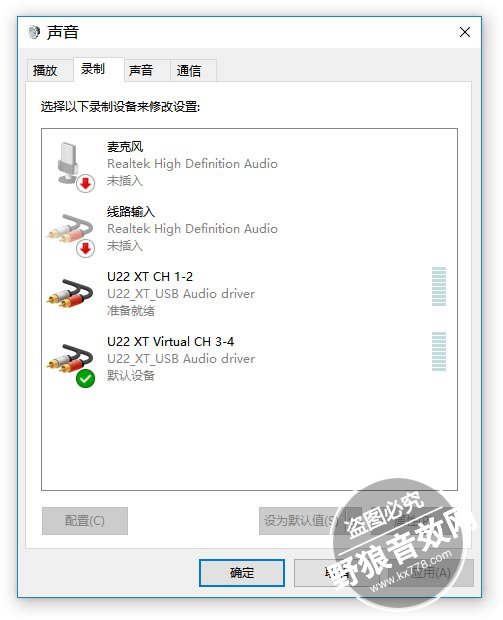
二、设置好默认的输出输入设备后,在播放器设置中选择输出设备为[U22_XT_USB Audio driver]。保存设置后将播放器程序退出并重新启动。(以千千静听为例,酷狗音频的选项与之类似)
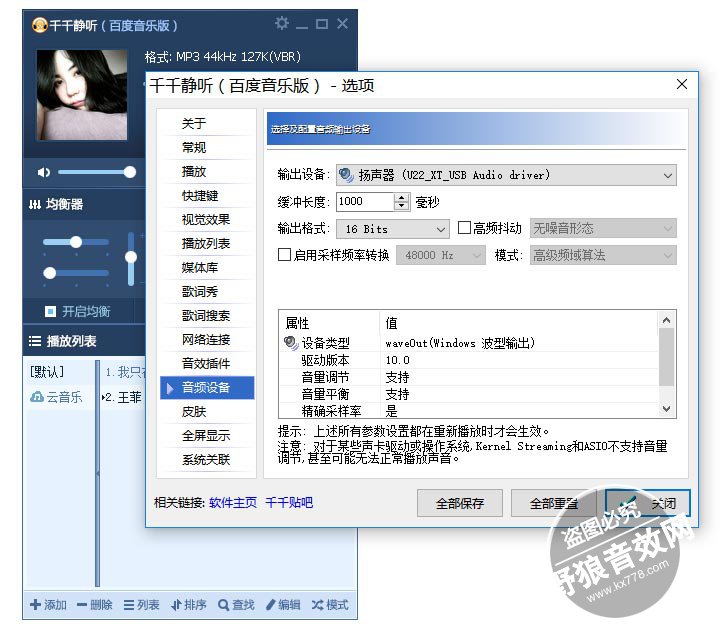
三、然后设置声卡控制台。U22 XT的控制台界面略有不同。设置如下:
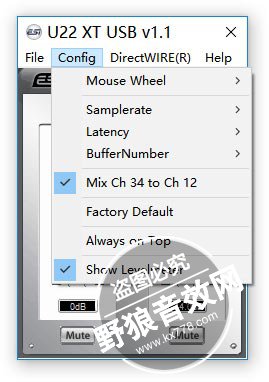
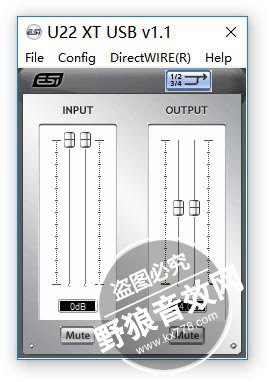
四、接下来设置跳线。新版驱动跳线有个便捷的新功能,在DirectWIRE菜单下新增了预设跳线选项。
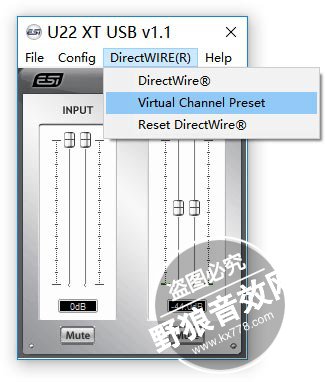
预设跳线免除了用户手动设置防卡麦跳线的操作。跳线截图中红色线为播放器输出通道,蓝色的线为ASIO输入的通道。
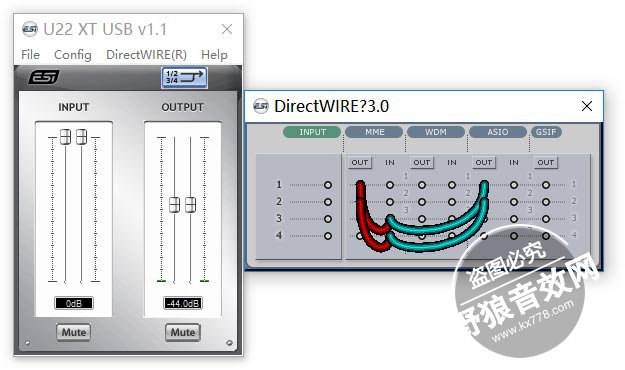
当用户关闭宿主软件后,可以手动连接黄色跳线来保持麦克风的输入,而蓝色ASIO跳线不必去除
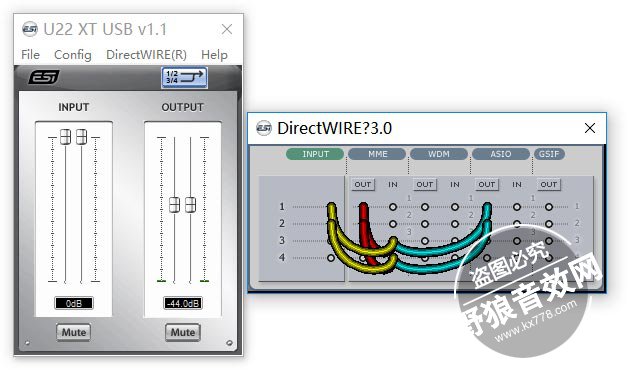
五、至此,ESI U22 XT声卡 v1.1版本驱动的设置已经全部完成。
当打开宿主软件时,可事先将宿主软件的ASIO以及输出输入设置好。以LiveProfessor的一般设置为例:
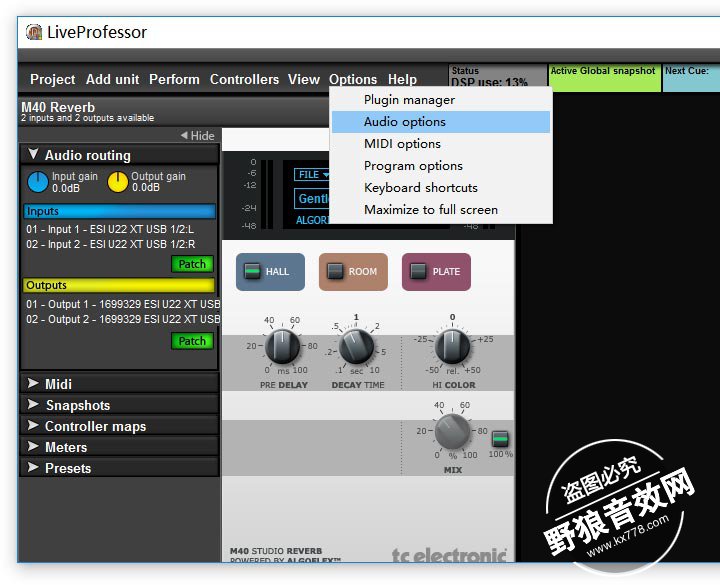
打开Audio potions选项之后,选择设置ASIO,如下图
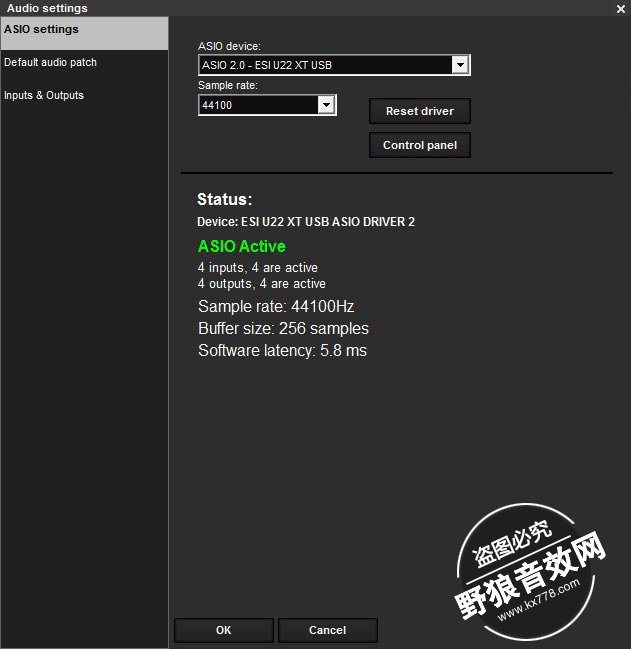
点击OK之后,设置LiveProfessor的输出输入。如下图左侧INPUT和OUTPUT的选择。
下图为输入的左右声道设置,以及输出的左声道截图
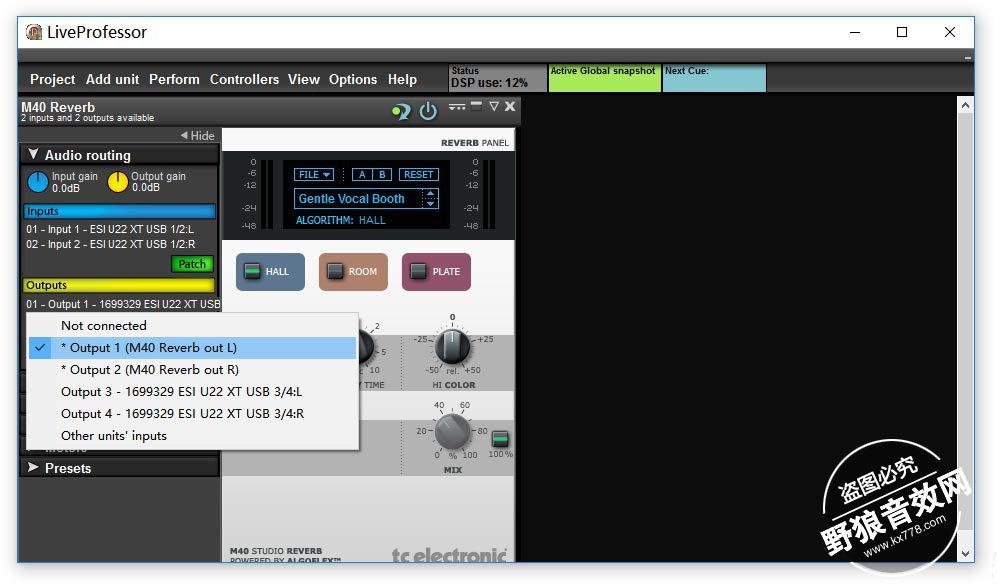
下图为输入的左右声道设置,以及输出的右声道截图
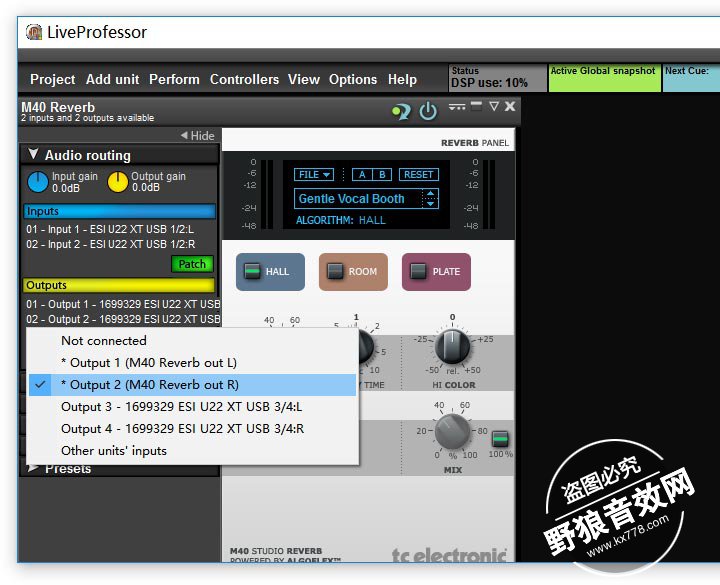
六 登陆语音平台,以YY为例。一般YY内音频设置都是跟随系统的声音设置而选择的。但是为了确保正确性,还是手动选择与系统声音一样的选项。